購置了貴司 E103-W10 Wi-Fi模塊,不會創建UDP通信,怎么辦?
不用擔心,E103-W10 UDP使用示例教程附上。
前期配置
設置E103-W10 的WiFi模式,連接到路由器,同時將PC連接至該路由器。操作步驟同之前單連接 TCP Client 步驟1,2,3,4。
然后查詢E103-W10 的Station IP地址,PC創建UDP時使用。
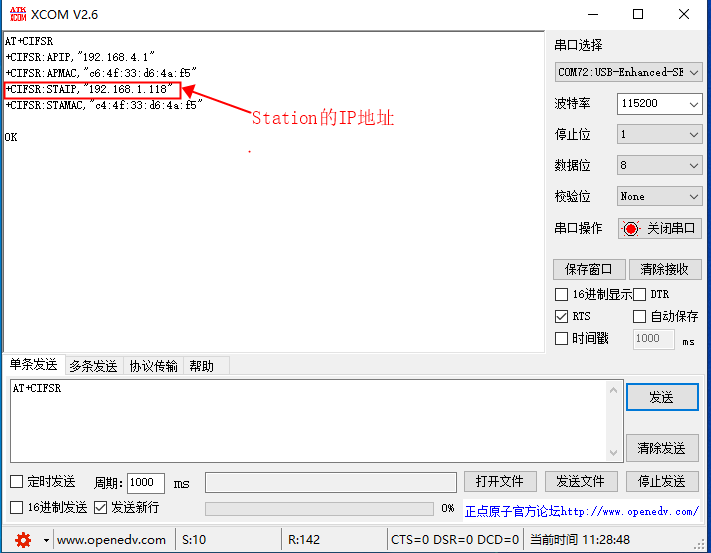
固定遠端的 UDP 通信
UDP 通信的遠端固定由AT+CIPSTART指令的最后一個參數設置為 0 決定。系統將分配一個連接號給這個固定連接,UDP通信雙方不會被其他設備替代。
1
使能多連接
發送指令AT+CIPMUX=1。
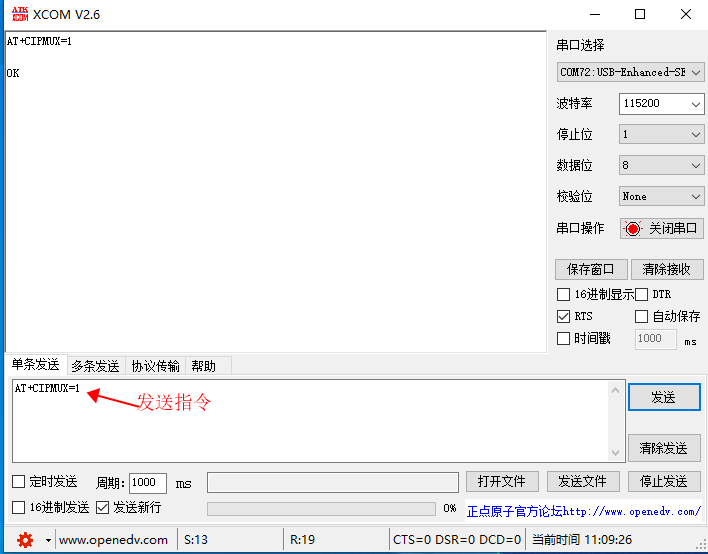
2
PC端創建UDP連接
打開“TCP&UDP測試工具”,選中“客戶端模式”,右擊選擇“創建連接”。
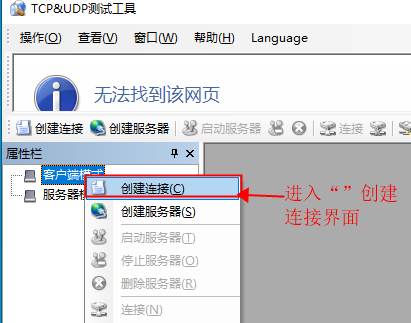
在彈出的界面修改“目標IP”和端口,從前期配置中查詢到模塊IP地址為"192.168.1.118",假設端口號為1112。在“TCP&IP測試工具”中稱為“目標IP”和“目標端口”。
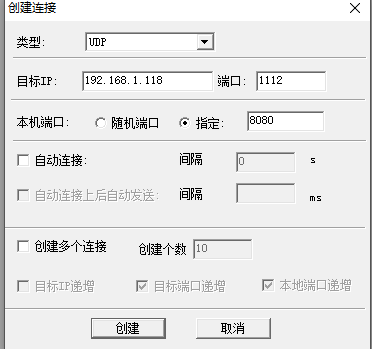
最后,在窗口中點擊創建,如圖所示。
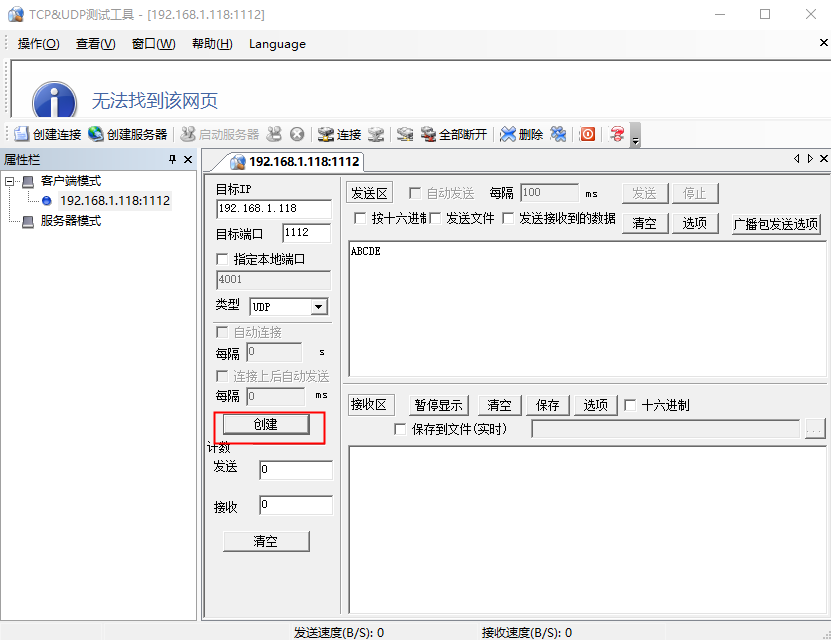
3
創建UDP傳輸
例如,分配連接ID為4,指令為:
AT+CIPSTART=4,"UDP","192.168.1.156",8080,1112,0
串口窗口發送建立UDP連接指令。
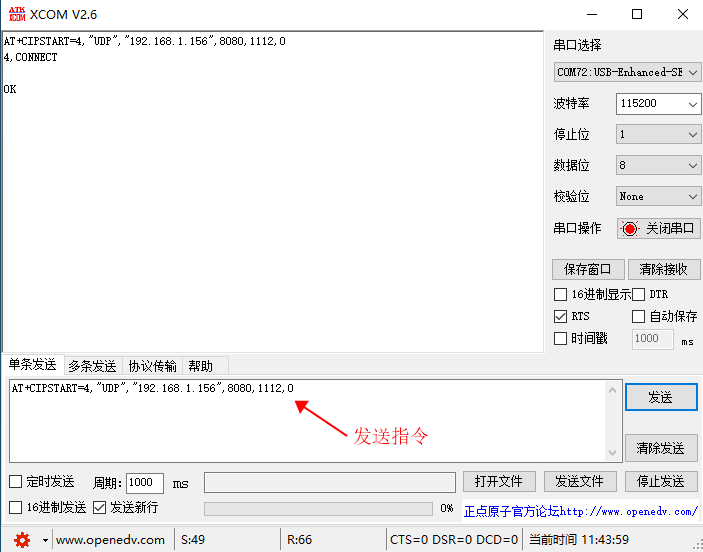
4
E103-W10發送數據
首先設置發送數據長度。設置因為是固定連接ID,通過AT+CIPSEND指令發送數據時,需要指定連接ID,如 “AT+CIPSEND=4,7”,表示發送7字節到連接ID為4的遠端。
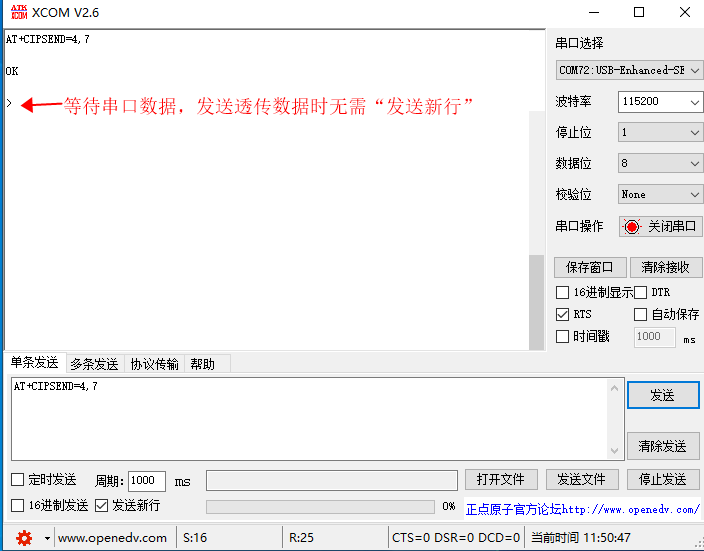
再通過串口發送透傳數據,此時不用勾選“發送新行”,如果勾選,注意“發送新行”將占用2字節長度。
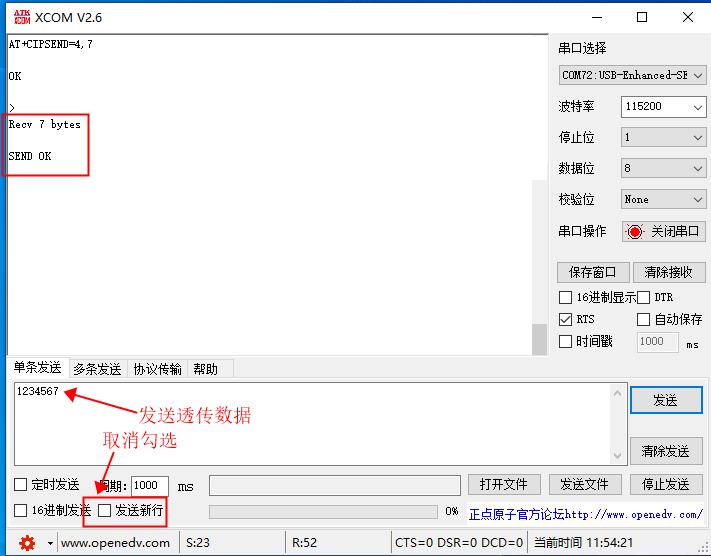
5
接收數據
當E103-W10接收到數據,將提示如下信息:
+IPD,4,n:xxxxxxxxx//接收n個字節,數據為: xxxxxxxxx
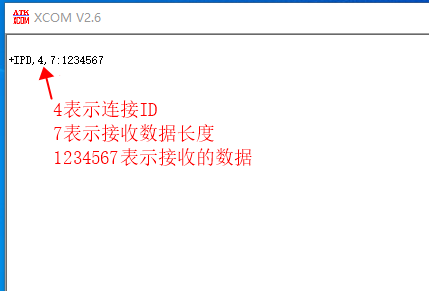
6
斷開 UDP 傳輸
串口發送指令AT+CIPCLOSE=4,其中4是建立連接時的ID號。
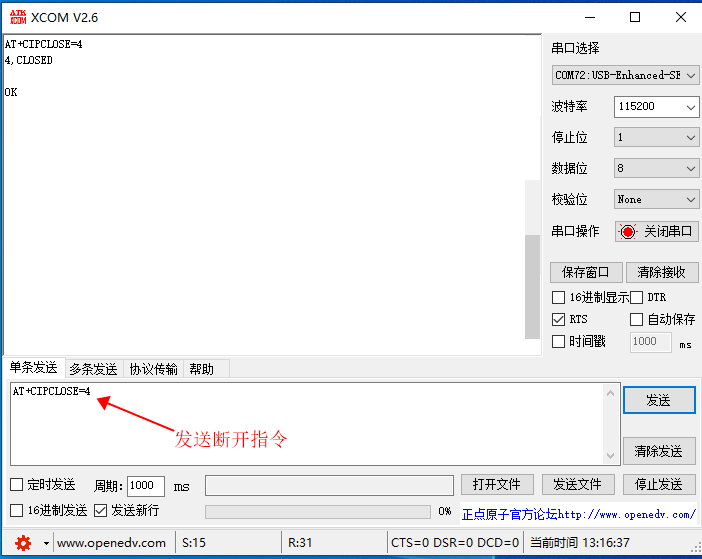
遠端可變的 UDP 通信
當使用 AT+CIPSTART 指令創建 UDP 通信,將最后一個參數設置為2時,UDP通信的遠端可改變。操作步驟如下。
1
先按照前面的前期配置操作。
2
PC端創建UDP連接,同固定遠端的 UDP 通信第2步。
3
創建 UDP 傳輸
指令變為:AT+CIPSTART=
"UDP","192.168.1.156",8080,1112,2。
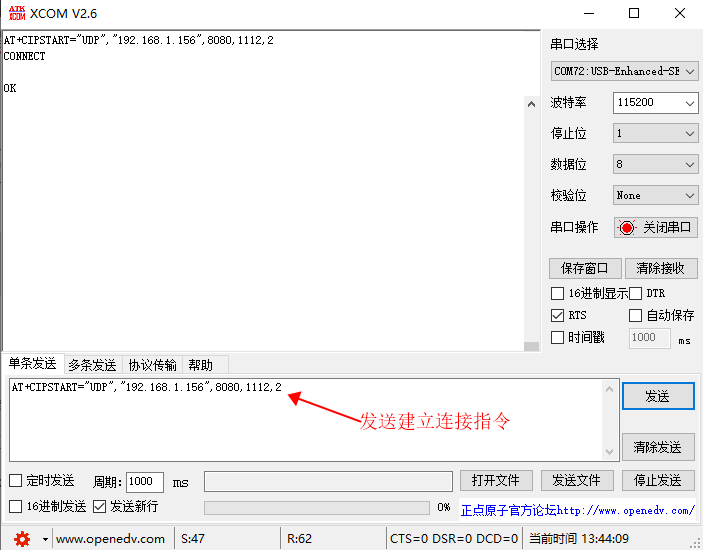
4
發送數據
設置發送數據長度,如圖所示,指令如下:
AT+CIPSEND=7//發送7字節數據 。
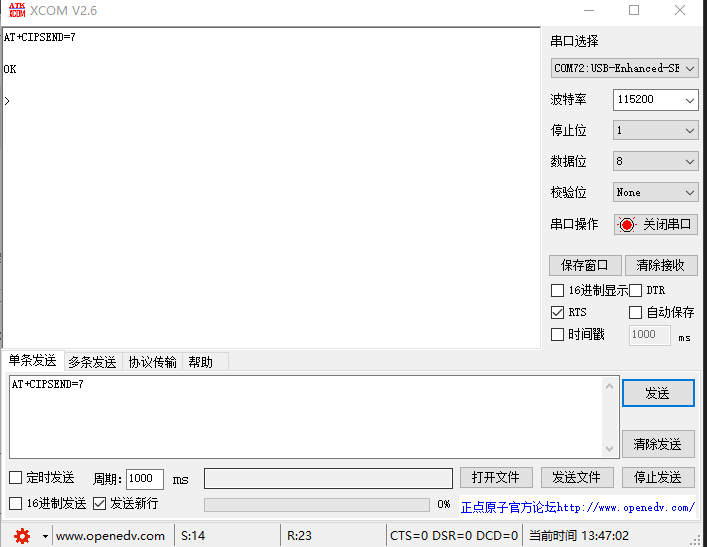
發送透傳數據,此時無需勾選“發送新行”,勾選注意將2字節長度計算在內。
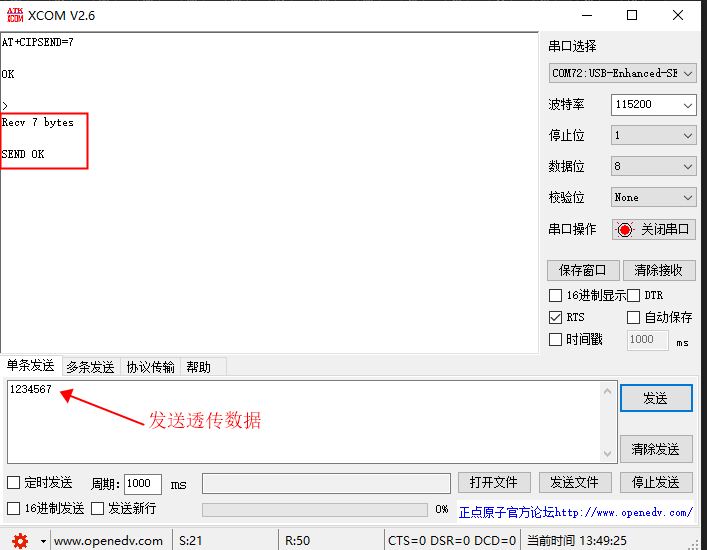
5
發送數據到其他指定遠端
例如,發數據到 10.0.0.20,端口1000。指令如下:
AT+CIPSEND=7,"10.0.0.20",1000//發送7字節數據。
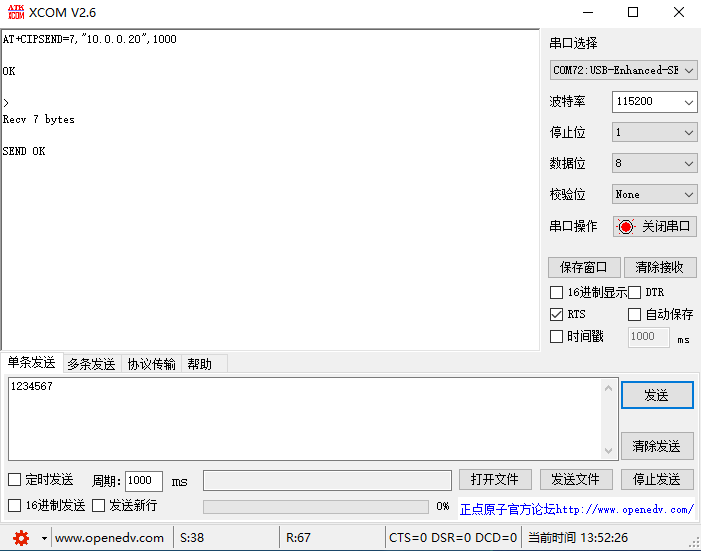
6
E103-W10接收數據
將提示如下信息:
+IPD,n:xxxxxxxxx//接收n個字節,數據為: xxxxxxxxx
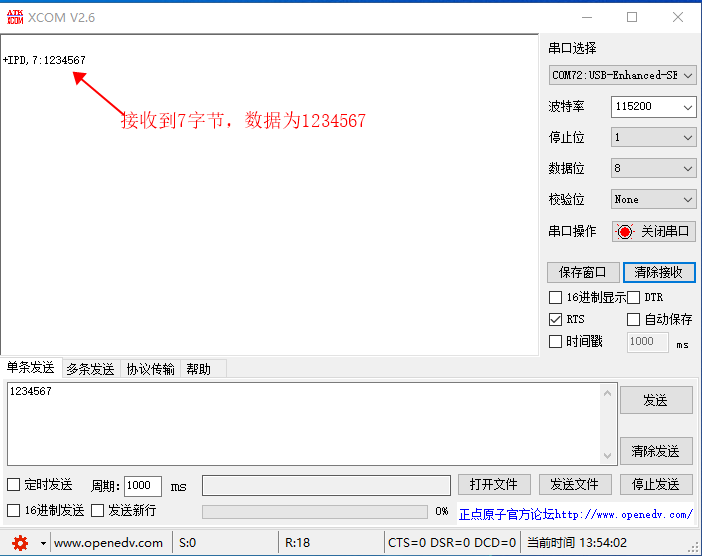
7
斷開 UDP 傳輸
使用指令AT+CIPCLOSE。
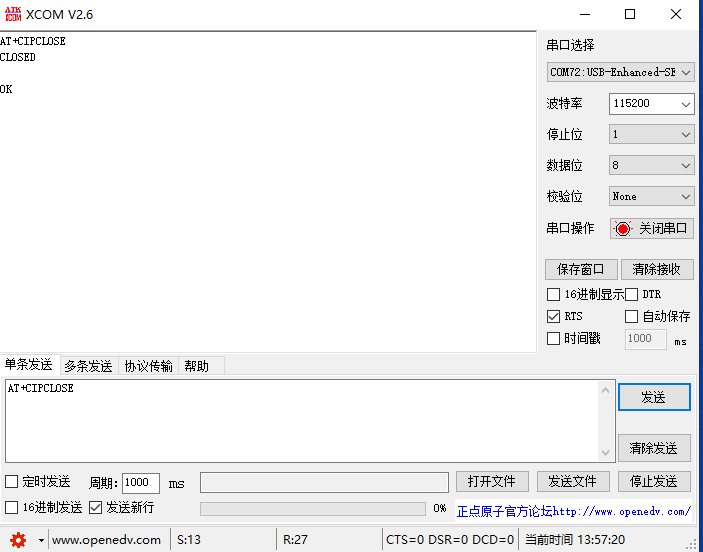
-
WIFI
+關注
關注
81文章
5291瀏覽量
203313 -
UDP
+關注
關注
0文章
324瀏覽量
33882
發布評論請先 登錄
相關推薦
型號RCML08W103JT薄膜排阻規格參數功能及供應商
socket 和 UDP 協議的對比
基于CC3301芯片的雙模WiFi模塊E103-W13產品說明
【GD32 MCU 移植教程】7、從 GD32F10x 移植到 GD32E103
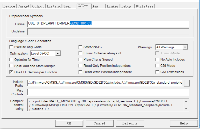
tcp和udp的區別和聯系
udp是什么協議?udp協議介紹
STM32F7+FreeRTOS+LWIP UDP不定期不定時返回-4怎么解決?
通信必備知識!TCP與UDP協議介紹及使用

udp是什么意思 簡述TCP與UDP的區別和聯系
帶您一起詳細了解IEEE802.3bt(PoE++)的有關特點
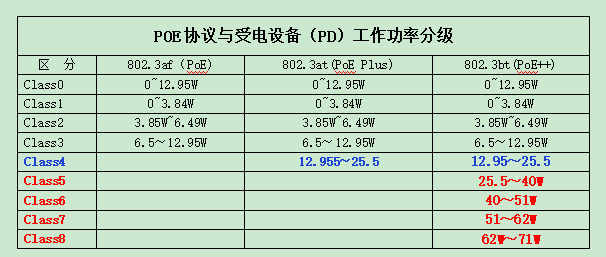




 【免費】太詳細了!E103-W10 創建UDP通信教程
【免費】太詳細了!E103-W10 創建UDP通信教程

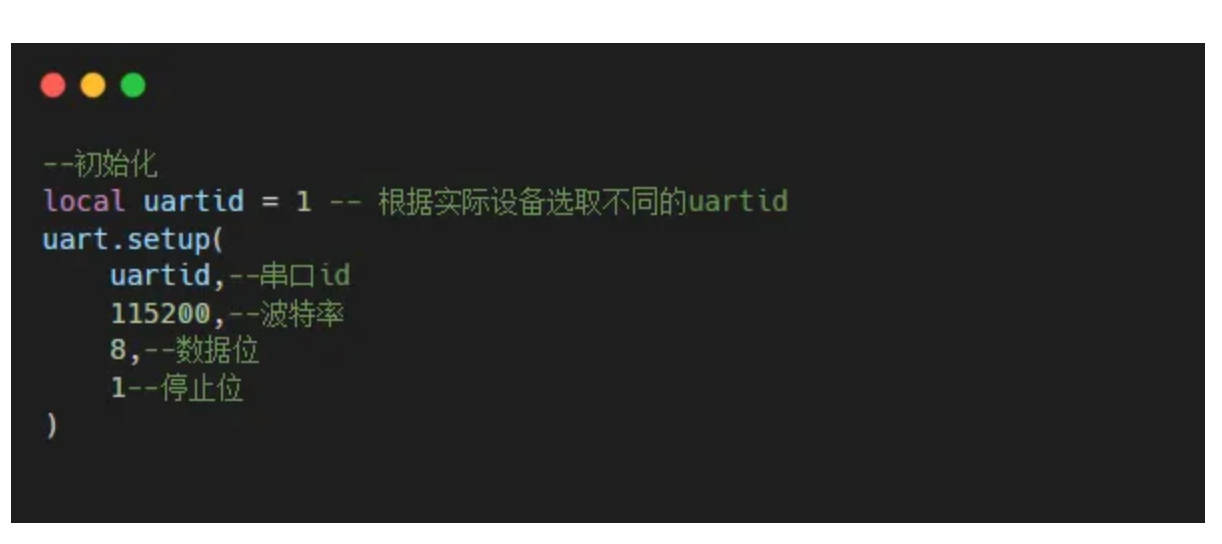

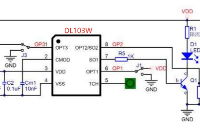










評論